Kuinka asettaa ajastin ja ajastin iPhonessa tai iPadissa

On kaksi nopeampaa ja yksinkertaisempaa tapaa asettaa ajastin/ajastin Apple-laitteellesi.

Tykkäätkö käyttää käsinkirjoitettuja muistiinpanoja? Haluatko muuntaa ne tekstiksi raportoimista tai jakamista varten? iPadilla ja Apple Pencilillä voit tehdä tämän ehdottomasti. Alla olevassa artikkelissa Quantrimang näyttää, kuinka voit kopioida ja liittää käsinkirjoitettuja muistiinpanoja iPadin Note-sovelluksesta.
Käsinkirjoitettujen muistiinpanojen tekeminen iPadilla ei ole mitään uutta. Mutta iPadOS 14: stä alkaen iPadissa on älykäs tekniikka, jonka avulla voidaan vaihtaa käsinkirjoituksesta kirjoitettuun tekstiin. Sen lisäksi, että iPad tekee tämän nopeasti, voit myös valita ja muuntaa minkä tahansa käsinkirjoitetun muistiinpanon Notes-sovelluksesta (myös ennen iPadOS 14 -päivitystä kirjoittamasi muistiinpanot).
Tämä ominaisuus toimii kaikkien iPadien ja iPad Pron kanssa, jotka tukevat Apple Penciliä . Aloita avaamalla Notes-sovellus iPadissa.
Jos sinulla ei vielä ole käsinkirjoitettuja muistiinpanoja, voit luoda ne helposti. Napsauta uudella muistiinpanosivulla työkalupalkin kynäkuvaketta avataksesi kynällä kirjoittamisen vaihtoehdot.

Valitse tästä tavallinen kynäkuvake .
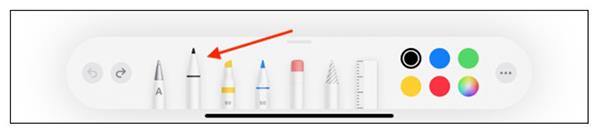
Nyt voit kirjoittaa mukavasti käsin iPadin näytölle Apple Pencilin avulla . Kirjoita vain mitä haluat, käytä sormea näytön vierittämiseen.
Kun olet valmis, jos haluat valita koko juuri kirjoittamasi tekstin, sinun on vaihdettava Apple Pencil -tilasta sormella kosketukseen.
Voit valita sanan nopeasti kaksoisnapauttamalla sitä.
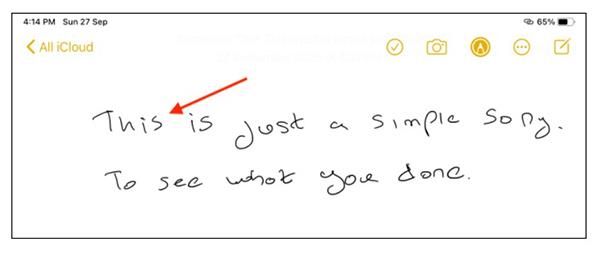
Tämä korostaa kirjaimen, jonka jälkeen näet kohdistimen. Vedä kursoria valitaksesi teksti, jota haluat käyttää.
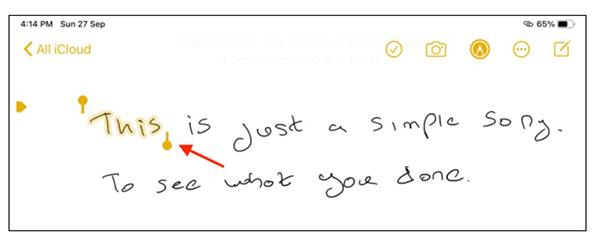
Lisäksi, jos haluat valita koko käsin kirjoitetun muistiinpanon, paina ja pidä painettuna sivun tyhjää osaa ja valitse Valitse kaikki .
Kosketa nyt korostettua tekstiä näyttääksesi vaihtoehdot.
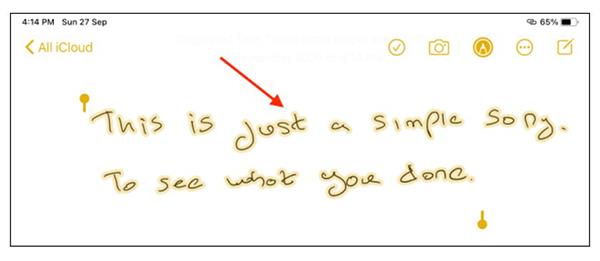
Valitse tästä Kopioi tekstinä .
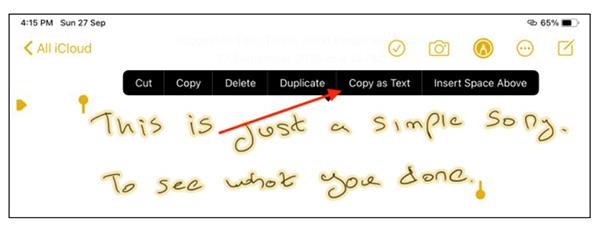
Voit siirtyä minkä tahansa sovelluksen tekstinsyöttöosioon ja liittää tämän huomautuksen. Siirry tekstinsyöttöosioon, kaksoisnapauta sivun tyhjää osaa ja valitse Liitä.

iPadisi muuntaa tekstin käsin kirjoitetusta tekstistä ja lisää sen leikepöydälle.

On kaksi nopeampaa ja yksinkertaisempaa tapaa asettaa ajastin/ajastin Apple-laitteellesi.
Jos iPhonessa tai iPadissa on rikki virtapainike, voit silti lukita näytön (tai jopa käynnistää sen uudelleen) AssistiveTouch-nimisen esteettömyysominaisuuden avulla. Toimi näin.
Oletko koskaan ollut ärsyyntynyt siitä, että iPhone tai iPad joskus käynnistää näytön automaattisesti ilmoituksen saapuessa?
Nyt löydät suuren tuen pikanäppäimille iPadin useimmin käytetyistä sovelluksista. Mutta kuinka saat nopeasti selville, mitkä pikakuvakkeet ovat käytettävissäsi?
Voit ehdottomasti käyttää Find My -toimintoa akun keston etätarkistamiseen iPhonessa tai iPadissa, jota et kuljeta mukanasi.
Virran sammuttaminen on yleensä yksinkertainen toimenpide mobiililaitteilla, jonka kuka tahansa voi tehdä, iPad ei ole poikkeus.
Ne päivät, jolloin hiukset irti yritettiin käsitellä iPhonen tai iPadin zip-arkistoja, ovat ohi.
iOS:n ja iPadOS:n sisäänrakennettu Photos-sovellus sisältää sisäänrakennetun ominaisuuden, jonka avulla voit joustavasti kiertää valokuvia eri kulmista.
Et ehkä tiedä, mutta Sony PlayStation 5 DualSense -ohjain tukee myös helppoa pariliitosta iPhonen tai iPadin kanssa.
Tässä artikkelissa näytetään, kuinka tämä käyttöliittymätyyppi asetetaan oletusarvoksi kaikille saapuville puheluille iPhonessa ja iPadissa.
Jos haluat tehdä digitaalisia muistiinpanoja nopeasti ja tehokkaasti tai luoda kauniita taideteoksia iPadillasi, Apple Pencil on luultavasti korvaamaton lisävaruste.
Puhelimessa on sisäänrakennettu työkalu akun kunnon tarkistamiseen, mutta iPadissa ei.
Tämä artikkeli näyttää, kuinka voit muuttaa järjestelmän nimeä kaikissa iPad-sukupolvissa, joissa on iOS 12 tai uudempi.
iPadOS 15:stä alkaen voit piilottaa ja järjestää uudelleen iPad-näytöt.
Quantrimang opastaa sinua tallentamaan sähköpostit PDF-tiedostoina iPhonelle ja iPadille.
App Library tai Application Library on apuohjelma, joka on jo melko tuttu iPhone-käyttäjille, mutta joka otettiin käyttöön vasta iPadissa iPadOS 15:n kautta.
iPadOS 15:n kanssa esitelty Quick Note tarjoaa iPad-käyttäjille kätevän tavan tehdä muistiinpanoja miltä tahansa näytöltä tai avoimesta sovelluksesta.
Alla olevassa artikkelissa Quantrimang näyttää, kuinka voit kopioida ja liittää käsinkirjoitettuja muistiinpanoja iPadin Note-sovelluksesta.
iOS 15:stä ja iPadOS 15:stä lähtien Apple muutti tapaa, jolla käyttöjärjestelmän ilmoitusten mykistystoiminto toimii.
Microsoft Edge -selain iPhonelle ja iPadille mahdollistaa käyttäjien katsomisen videoita selatessaan verkkosivustoja samaan aikaan käyttämällä kuva kuvassa (PIP) -tilaa.
Sound Check on pieni mutta varsin hyödyllinen ominaisuus iPhone-puhelimissa.
iPhonen Photos-sovelluksessa on muistiominaisuus, joka luo kokoelmia valokuvista ja videoista musiikin kanssa, kuten elokuva.
Apple Music on kasvanut poikkeuksellisen suureksi julkaisunsa jälkeen vuonna 2015. Se on tähän mennessä maailman toiseksi suurin maksullinen musiikin suoratoistoalusta Spotifyn jälkeen. Musiikkialbumien lisäksi Apple Music tarjoaa myös tuhansia musiikkivideoita, 24/7-radioasemia ja monia muita palveluita.
Jos haluat taustamusiikkia videoihisi tai tarkemmin sanottuna äänittää soivan kappaleen videon taustamusiikkina, on olemassa erittäin helppo ratkaisu.
Vaikka iPhonessa on sisäänrakennettu sääsovellus, se ei toisinaan tarjoa tarpeeksi yksityiskohtaisia tietoja. Jos haluat lisätä jotain, App Storessa on paljon vaihtoehtoja.
Albumeista olevien kuvien jakamisen lisäksi käyttäjät voivat lisätä valokuvia jaettuihin albumeihin iPhonessa. Voit lisätä kuvia automaattisesti jaettuihin albumeihin ilman, että sinun tarvitsee työskennellä albumista uudelleen.
On kaksi nopeampaa ja yksinkertaisempaa tapaa asettaa ajastin/ajastin Apple-laitteellesi.
App Storessa on tuhansia upeita sovelluksia, joita et ole vielä kokeillut. Yleisimmät hakutermit eivät välttämättä ole hyödyllisiä, jos haluat löytää ainutlaatuisia sovelluksia, eikä ole hauskaa aloittaa loputonta vierittämistä satunnaisten avainsanojen avulla.
Blur Video on sovellus, joka sumentaa kohtauksia tai mitä tahansa sisältöä, jonka haluat puhelimeesi, jotta voimme saada haluamamme kuvan.
Tämä artikkeli opastaa sinua asentamaan Google Chromen oletusselaimeksi iOS 14:ssä.


























